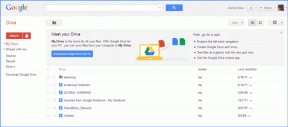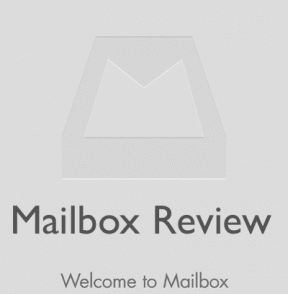כיצד לחבר חשבון Microsoft למיינקראפט ב-PS4
Miscellanea / / July 19, 2022

היה לך פעם ויכוח עם החברים שלך על איזו קונסולה טובה יותר, Xbox או PlayStation? ויכוח בריא הוא תמיד טוב, אבל לפעמים, מה שעדיף אפילו הוא לשתף פעולה עם חברי ה-Xbox שלך כדי לבנות עולם שליו. אנחנו מדברים על Minecraft כאן, ברור. למקרה שאינך יודע, שחקני PS4 יכולים לשחק משחקים עם גיימרים של Xbox, מחשב, iOS, אנדרואיד ו-Windows על ידי חיבור חשבון Microsoft לפלייסטיישן שלהם. נשמע כיף, נכון? גם אנחנו מתרגשים! אם אינך יודע כיצד להתחבר ל-Minecraft עם חשבון Microsoft ב-PS4, המשך לקרוא את המאמר הזה. אנו מביאים לכם את המדריך המועיל הזה שילמד אתכם כיצד לחבר את חשבון Microsoft PS4 ועוד הרבה יותר סביב אותו הדבר.

תוכן
- כיצד לחבר חשבון Microsoft למיינקראפט ב-PS4
- האם אתה צריך חשבון Microsoft כדי לשחק Minecraft ב-PS4?
- למה אני לא יכול להצטרף לעולם Minecraft של חבר שלי ב-PS4?
- איך אני מחבר את חשבון Microsoft שלי ל-PS4 שלי?
- איך אני מחבר את חשבון Microsoft שלי ל-Minecraft PS4?
- כיצד אוכל לקשר את חשבון Microsoft שלי למיינקראפט?
- כיצד אוכל לנתק את חשבון Microsoft שלי מ-Minecraft PS4?
- כיצד אוכל לאפס את חשבון Minecraft שלי ב-PS4?
כיצד לחבר חשבון Microsoft למיינקראפט ב-PS4
אתה יכול לחבר את הרצוי שלך חשבון Microsoft ל-PS4 לשחק Minecraft מה- מסך הבית של משחק Minecraft עצמו. המשך לקרוא את המאמר הזה כדי לגלות את השלבים המסבירים את אותו הדבר בפירוט.
האם אתה צריך חשבון Microsoft כדי לשחק Minecraft ב-PS4?
לא, אינך דורש חשבון Microsoft כדי לשחק Minecraft ב-PS4. עם זאת, אם אתה משתמש PS4 וברצונך לשחק Minecraft עם עמיתיך המשתמשים מכשירים שאינם PS, כגון Windows, Android, iOS, Xbox ו-Switch עבור אותו הדבר, תצטרך לקשר חשבון Microsoft ל-PS4 שלך.
למה אני לא יכול להצטרף לעולם Minecraft של חבר שלי ב-PS4?
אם אינך מצליח להיכנס לעולם Minecraft של חברך ב-PS4, יכולות להיות מספר סיבות לכך שזה קורה:
- יכול להיות לחבר שלך להגדיר את העולם באופן פרטי. הגדרת עולם Minecraft לפרטי אינה מאפשרת לאורחים או למשתמשים לא ידועים להצטרף לעולם.
- או לך או לחבר שלך יש לא קישר את ה-PS4 שלך לשום חשבון Microsoft למקרה שאתה נמצא בפלטפורמות שונות.
- יש אפשרות שהם על א שרת שונה מאשר שלך.
- סיבה נוספת יכולה להיות אי התאמה של גרסה של Minecraft או Java.
- משתמשי PS דורש NAT (תרגום כתובות רשת) סוג 2 כדי להתחבר לעולם של משתמש אחר. תצטרך להחליף את שלך סוג NAT.
איך אני מחבר את חשבון Microsoft שלי ל-PS4 שלי?
כדי לשחק Minecraft עם משתמשים אחרים מפלטפורמות שונות, תצטרך לקשר את חשבון Microsoft שלך ל-PS4 שלך. אם אין לך מושג איך לעשות את זה, אל תדאג. עיין בשלבים המוזכרים להלן כדי ללמוד כיצד לעשות זאת:
הערה: ודא שאתה משתמש בחשבון Microsoft שבו אתה רוצה עם PS4. כי לאחר חיבור, לא ניתן לחבר חשבון אחר לחשבון PS4 או Microsoft שלך.
1. עבור אל מסך הבית של משחק Minecraft.
2. בחר להתחברעם חשבון Microsoft, כפי שמוצג מטה.

3. אתה תראה להתחבר קופץ עם א קישור לדף התחברות של Microsoft Live ו קוד בן 8 ספרות, כפי שמתואר.

4. עכשיו, בקר ב דף התחברות של Microsoft Live והזן את 8 הספרות הנתונות קוד בשדה הזמין, כפי שמוצג להלן.
5. לאחר מכן, לחץ על הַבָּא.

6. היכנס לחשבון Microsoft שלך כדי לקשר בהצלחה את החשבון הזה ב-PS4 כדי לשחק ב-Minecraft.

קרא גם: איך אתה יכול לשנות את האימייל שלך ב-PS4
איך אני מחבר את חשבון Microsoft שלי ל-Minecraft PS4?
בצע את השלבים המוזכרים להלן כדי לחבר את חשבון Microsoft שלך ל-Minecraft ב-PS4.
1. מ ה מסך הבית של משחק Minecraft, בחר את היכנס עם חשבון Microsoft אוֹפְּצִיָה.
2. א להתחבר חלון קופץ על המסך יבקש ממך לבקר א דף התחברות של Microsoft Live קישור עם א קוד.

3. בדף התחברות זה, הזן את היחודי קוד בן 8 ספרות בשדה הנתון שהוצג קודם לכן בחלון הקופץ.
4. לחץ על הַבָּא.

5. סוף כל סוף, התחברות באמצעות שלך חשבון Microsoft, והחשבון שלך יהיה מחובר לחשבון ה-PS4 שלך.
כיצד אוכל לקשר את חשבון Microsoft שלי למיינקראפט?
קישור חשבון Microsoft לחשבון Minecraft שלך הוא תהליך קל. בצע את השלבים המוזכרים להלן כדי ללמוד זאת בפירוט:
1. בקר ב מסך הבית של משחק Minecraft.

2. לחץ על היכנס עם חשבון Microsoft לקבל א להתחבר קופץ עם א דף התחברות של Microsoft Live קישור וא קוד.
3. נווט אל הנתון Microsoft Enter Code דף קישור בדפדפן שולחני או נייד.
4. הזן את 8 הספרות קוד ולחץ על הַבָּא.
5. לאחר מכן, היכנס באמצעות שלך חשבון Microsoft.
6. לבסוף, תקבל א ברוך הבא! קופץ הודעה ב-PS4 שלך, כפי שמוצג מטה.

קרא גם: תקן בקר PS4 לא יתחבר לקונסולה
כיצד אוכל לנתק את חשבון Microsoft שלי מ-Minecraft PS4?
עקוב אחר שלנו מדריך שלב אחר שלב ניתן להלן כדי ללמוד כיצד לנתק את חשבון Microsoft שלך מ-Minecraft:
1. מ ה מסך הבית של משחק Minecraft ב-PS4, בחר הגדרות.
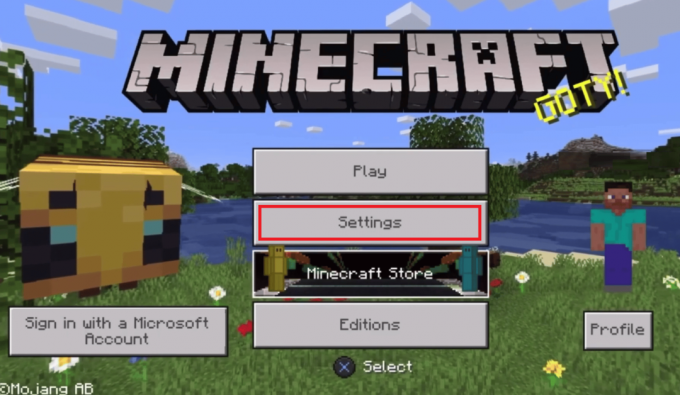
2. בתוך ה פּרוֹפִיל סעיף, לחץ על בטל את הקישור של חשבון Microsoft, כפי שמוצג מטה.
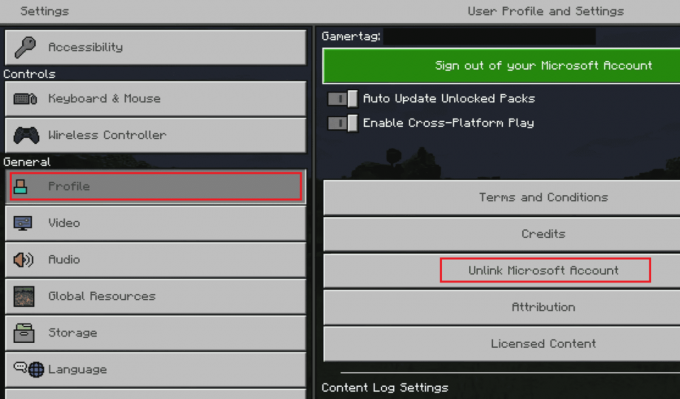
3. בחר את כל שדות אזהרה והסכמה, כפי שהודגש.
4. לאחר מכן, בחר את בטל את הקישור אוֹפְּצִיָה.
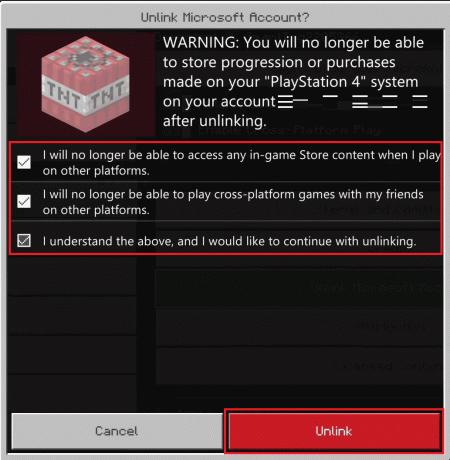
בדרך זו, ניתקת את חשבון Microsoft PS4 ממשחק Minecraft.
קרא גם: כיצד להשבית את קונסולת ה-PS4 הראשית
כיצד אוכל לאפס את חשבון Minecraft שלי ב-PS4?
פישלת את חווית Minecraft הראשונה שלך ואתה רוצה להתחיל הכל מחדש? בצע את השלבים המפורטים להלן כדי ללמוד כיצד לאפס כל משחק ב-PS4:
1. לך ל-PS4 שלך הגדרות.

2. גלול מטה ובחר אִחסוּן.

3. המתן מספר שניות עד שהוא יחשב את הנתונים. לאחר הטעינה, לחץ על אחסון מערכת.
4. אז תבחר נתונים שמורים.

5. בחר מיינקראפט מהרשימה.
6. בחר את כל הנתונים ולחץ על לִמְחוֹק אוֹפְּצִיָה.

7. בחר בסדר בדף האישור.
הנה, תוך דקות איפסת את כל ההתקדמות שלך במיינקראפט. כאשר אתה פותח את המשחק, הוא יתחיל מההתחלה.
מוּמלָץ:
- תקן שולחן עבודה מרוחק לא יכול להתחבר למחשב המרוחק
- כיצד למחוק דף ב-Word 2010
- כמה פעמים אפשר להחרים אותך ב-PS4
- תיקון סוג NAT נכשל ב-PS4
אנו מקווים שהמדריך הזה היה מועיל והצלחת היכנס למיינקראפט איתך חשבון מיקרוסופט PS4. אל תהסס לפנות אלינו עם השאלות וההצעות שלך דרך קטע ההערות למטה. וספר לנו על איזה נושא אתה רוצה ללמוד במאמר הבא שלנו.